Azure DevOps Services | Azure DevOps Server 2022 – Azure DevOps Server 2019
Az Azure Test Plans használatakor gyakran feltett kérdésekre adott válaszok. Útmutatókért tekintse meg a következő cikkeket:
- Tesztcsomagok és tesztkészletek létrehozása
- Manuális tesztelési esetek létrehozása
- Teszt állapotának nyomon követése
- Teszt ismétlése különböző adatokkal
- Tesztmegőrzési szabályzatok beállítása
- A Teszt és visszajelzés bővítmény telepítése
Tesztcsomagok és tesztcsomagok
Mik azok a lekérdezésalapú tesztcsomagok?
A lekérdezésalapú tesztcsomagok lekérdezéssel csoportosítják azokat a teszteseteket, amelyek egy adott jellemzővel rendelkeznek, például az összes olyan teszt, amely prioritás=1. A tesztcsomag automatikusan tartalmazza a lekérdezés által visszaadott összes tesztesetet.
Másolhatok vagy klónozhatok tesztterveket és tesztelési csomagokat?
Bizony. A kívánt művelettől függően másolhatja vagy klónozhat tesztcsomagokat, és importálhat vagy klónozhat tesztcsomagokat. Ehhez útmutatást a teszttervek, tesztelési csomagok és tesztelési esetek másolását vagy klónozását ismertető szakaszban talál.
Feljegyzés
- Egyetlen műveletben legfeljebb 75 tesztelési csomagot exportálhat. Az e-mail legfeljebb 1 MB adatot támogat.
- Nem exportálhat teszttervmellékleteket.
Megtekinthetim az exportált tesztterv adatait, vagy átmásolhatom őket egy Word-dokumentumba?
Bizony. Válassza a Nyomtatás lehetőséget az Exportálás párbeszédpanelen, majd a Mégse elemet a Nyomtatás párbeszédpanelen. Ez a beállítás megjeleníti a jelentésben szereplő adatokat. Jelölje ki az összes szöveget, majd másolja és illessze be egy Word-dokumentumba, ha szeretné. A jelentés összes formázása megmarad.
Mi történik, ha egy követelményalapú tesztcsomagból törölöm a teszteseteket?
A teszteset továbbra is létezik a projektben, de a teszteset el lesz távolítva a tesztcsomagból. Emellett már nem kapcsolódik a tesztcsomag hátralékeleméhez.
Miért látom a nem megfelelő tesztcsomagot és teszteket, amikor az értesítési e-mailben kiválasztom a Tesztek megtekintése lehetőséget a hozzám rendelt tesztekről?
Ez a helyzet akkor fordulhat elő, ha a rendszer arra kéri, hogy adja meg az Azure DevOps hitelesítő adatait, amikor a hivatkozásra kattintott. Az Azure DevOpsból való kijelentkezés nélkül válassza újra a Tesztek megtekintése lehetőséget a megfelelő tesztcsomag és tesztek megtekintéséhez.
Tesztelési esetek
Másolhatok tesztelési eseteket egyik projektből egy másikba?
Bizony. Lásd: Másolási tesztesetek. Az Azure DevOps Server 2020-ban és újabb verzióiban teszteseteket másolhat egy projektből egy tesztcsomagba, vagy a Grid nézetben másolhatja és beillesztheti a teszteseteket az egyik csomagból a másikba. Lehetősége van tömegesen is importálni és exportálni a tesztelési eseteket.
Hozzáadhatok egy további sort egy tesztlépéshez?
Bizony. További sor hozzáadásához nyomja le a Shift+Enter billentyűt a művelet vagy a várt eredmény mezőben.
Hogyan szúrjon be egy tesztlépést egy tesztesetbe?
Válasszon ki egy tesztlépést. Az Alt P billentyű lenyomásával+ új tesztlépést szúrhat be a kijelölt lépés fölé.
Hogyan deríthetem ki, hogy a teszteset más tesztcsomagokhoz lett-e hozzáadva?
Válasszon ki egy tesztesetet a Definiálás lapon. A helyi menü megnyitásához kattintson a jobb gombbal, vagy válassza a További beállítások lehetőséget , majd válassza a Csatolt elemek megtekintése parancsot.
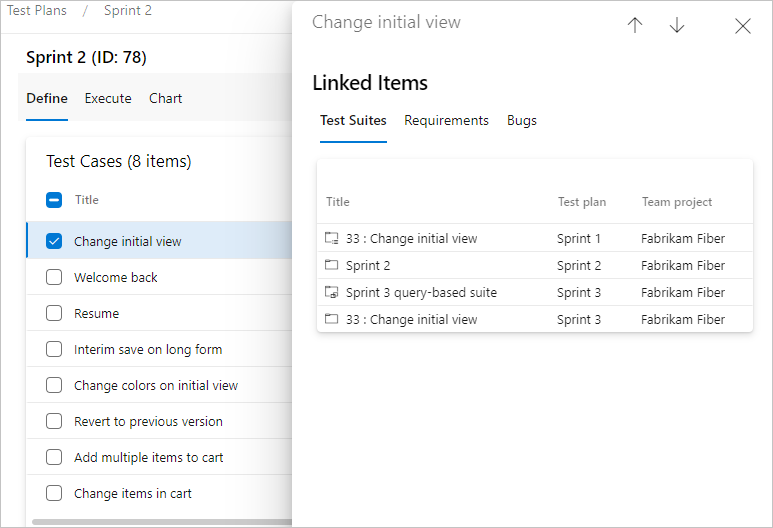
A Csatolt elemek párbeszédpanelen válassza a Tesztcsomagok lehetőséget a tesztesethez csatolt tesztcsomagok megtekintéséhez. Kattintson duplán egy tesztcsomagra a megnyitásához.
Válasszon ki egy tesztesetet, majd tekintse meg a tesztcsomagok részleteit. A Társított tesztcsomagok panelen minden olyan tesztcsomag látható, amely tartalmazza ezt a tesztesetet tartalmazó tesztcsomagokat. Ez a nézet az összes projektet tartalmazza.
Válassza ki a társított tesztcsomagot a megtekintéshez. A projekt és a tesztcsomag tesztelési tervének megtekintéséhez vigye az egérmutatót a tesztcsomag fölé.

Hogyan törölhetők a tesztelési esetek vagy más tesztelési összetevők?
Lásd: Tesztösszetevők törlése.
Állapotkövetési diagramok tesztelése
Hogyan jelennek meg az adatok a diagramokon a több tesztcsomagban található tesztesetekhez?
Teszteset-diagramok esetén, ha egy tesztesetet egy csomag több tesztcsomagjához adnak hozzá, akkor a teszt csak egyszer lesz megszámolva. A teszteredmény-diagramok esetében a futtatott teszt minden példányát külön-külön kell megszámolni az egyes tesztcsomagokhoz.
Ki hozhat létre diagramokat?
Diagramok létrehozásához legalább alapszintű hozzáféréssel kell rendelkeznie.
Hogyan szerkeszthetek vagy törölhetek diagramokat?
Konfigurációk tesztelése
A paraméterek határozzák meg a legjobban, hogy a tesztet különböző operációsrendszer-platformokon kell futtatni? És a különböző böngészők, adatbázisok és így tovább?
Jobb, ha tesztkonfigurációkat használ. A teszteset paramétereivel egymás után futtatja a különböző paraméterértékeket, ami megnehezíti az egyik platformról a másikra való váltást. További információ: Különböző konfigurációk tesztelése.
Teszteredmények és a tesztadatok megőrzése
Mik az alapértelmezett megőrzési korlátok?
A 2015 októbere előtt létrehozott projektek esetében az Azure DevOps csak akkor törli az eredményeket az automatizált tesztekből és a manuális tesztekből, ha módosítja a megőrzési korlátot.
A 2015 októbere után létrehozott új projektek esetében az Azure DevOps egy év (365 nap) után törli az összes teszteredményt, kivéve, ha úgy döntött, hogy határozatlan ideig megőrzi az eredményekkel társított buildet.
Hogyan szabályozhatom, hogy mennyi ideig maradjanak meg a tesztadataim?
Lásd: Tesztmegőrzési szabályzatok beállítása.
Mi az XAML-buildek alapértelmezett adatmegőrzési szabályzata?
Alapértelmezés szerint egy XAML-buildfolyamat úgy van beállítva, hogy törölje a 10 legutóbbi buildnél régebbi buildeket. A kapcsolódó teszteredmények azonban nem törlődnek automatikusan a buildek törlésekor.
További információ: Builddefiníció létrehozása vagy szerkesztése.
Miért nem törlik alapértelmezés szerint az XAML-buildek tesztadatait?
Alapértelmezés szerint ez a viselkedés ki van kapcsolva, mert 10 build gyorsan megtörténhet, különösen a folyamatos integrációs buildek esetén. A teszteredmények gyakran törlődnek, mielőtt elemezni tudja őket.
Hogyan határozatlan ideig megőrizni a buildet?
Teszt & visszajelzési bővítmény
Hogyan lejátszani a bővítménysel létrehozott videofelvételeket?
A Test &Visszajelzés bővítmény által létrehozott videófelvételeket a Google Chrome böngészőben és a VLC Video Playerben tekintheti meg.
Támogatja a bővítmény a Team Foundation-kiszolgálót?
A Teszt és visszajelzés bővítmény támogatja a Team Foundation Server 2015 és újabb verzióit. A bővítményt minden felhasználó használhatja csatlakoztatott módban, beleértve az érdekelt feleknek hozzáférést biztosító felhasználókat is. A munkamenet-elemzésekhez és a kéréshez és a visszajelzési folyamathoz társított funkciókhoz a Team Foundation Server 2017 vagy újabb verzióira van szükség.
Szerkeszthetek egy meglévő hibát aHelyett, hogy új hibát hoznék létre a Teszt és visszajelzés bővítmény használatakor?
Igen, a bővítmény automatikusan megjeleníti a létrehozott hibával kapcsolatos hibákat, és lehetővé teszi képernyőképek, jegyzetek és videók hozzáadását ehhez a meglévő hibához. További információ: Megállapítások hozzáadása meglévő hibákhoz feltáró teszteléssel.
A Google Chrome-ban az egér balra eltolása megnehezíti a használatot. Van megkerülő megoldása?
Kerülő megoldásként hajtsa végre az alábbi lépéseket.
- Lépjen a chrome://flags/#enable-use-zoom-for-dsf.
- Keressen rá a "Blink nagyításának használata eszközskálázási tényezőre" kifejezésre.
- Módosítsa letiltottra.
